pdf工具栏怎样调出

在编辑PDF时,也经常会遇到各种各样的问题,其中工具栏的问题比较常见,比如说工具栏不见了,这种情况下,pdf工具栏怎样调出呢?这里我们就可以直接打开PDF编辑软件,上传PDF文件后,就可以在上方清晰的看到工具栏的存在,如果没有,也可以通过页面上方的选项卡来调出工具栏。
文章目录
PDF工具栏怎么调出
经常使用PDF编辑器的用户可能都知道,PDF工具栏中,有很多功能存在,利用这些功能,我们就可以轻松的编辑或处理PDF文件。而关于如何调出PDF工具栏,主要看使用的是哪款PDF编辑软件,最为常见的PDF工具包含了万兴PDF、Smallpdf Smallpdf、Pdf to PowerPoint converter等等,了解了使用的工具后,才能清楚调出工具栏的方法。这里就以万兴PDF为例来讲解下这个问题吧。
1.首先我们需要在官方网站中下载万兴PDF软件,双击打开该软件之后,在页面中的快捷工具栏中,就可以清楚的看到多种功能存在,这里的功能是直接显示到页面的,不存在被隐藏的情况。
2.点击“打开PDF”后,在弹出的对话框中上传PDF文件,这时,在页面上方,我们也可以清楚的看到工具栏的存在。其中包含了编辑、转换、页面、工具等等。
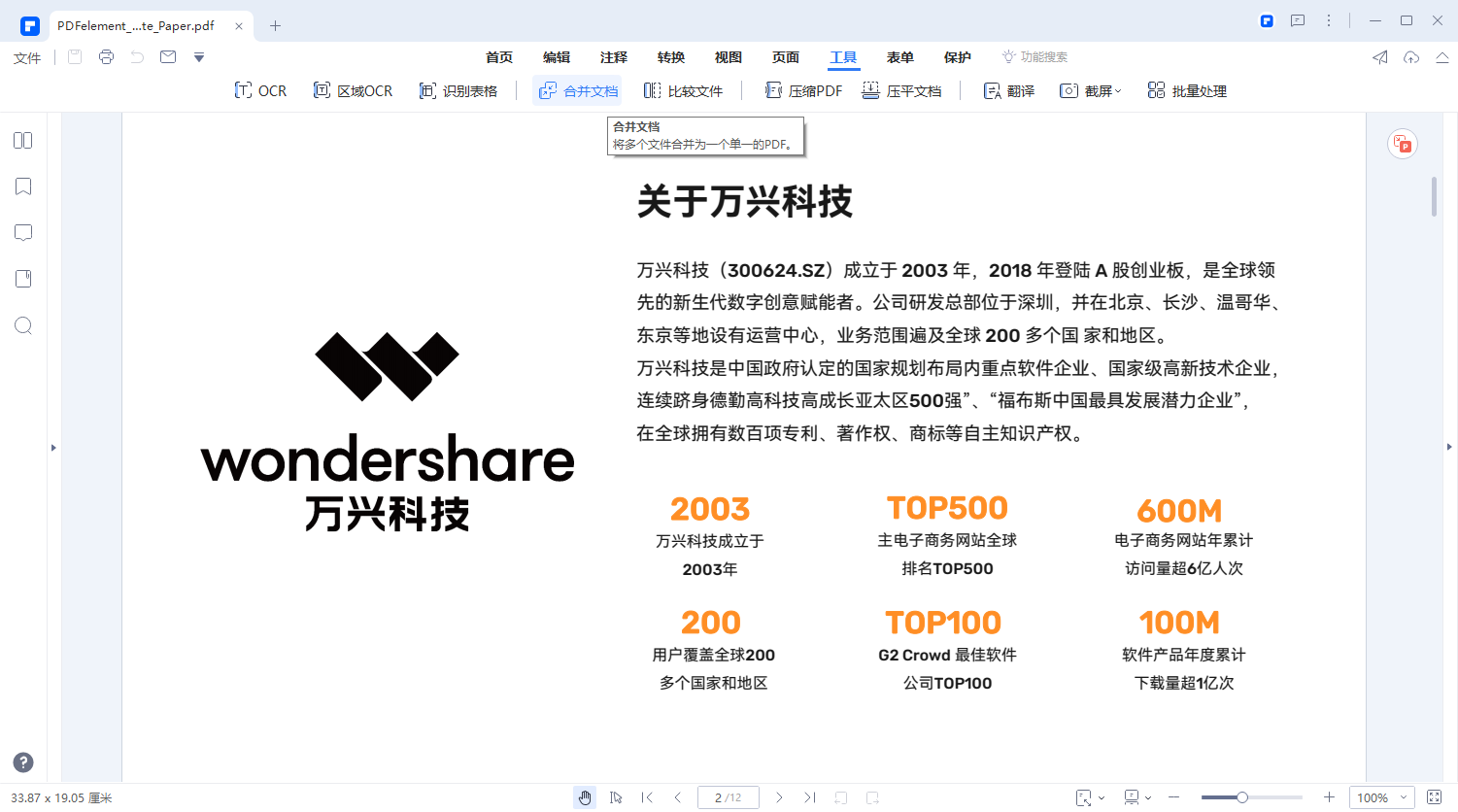
3.想要调出每个功能中隐藏的小工具,可以直接点击该功能,下方就会弹出新的工具栏出现。将鼠标移动到图标的位置,就会显示工具的名称和作用。
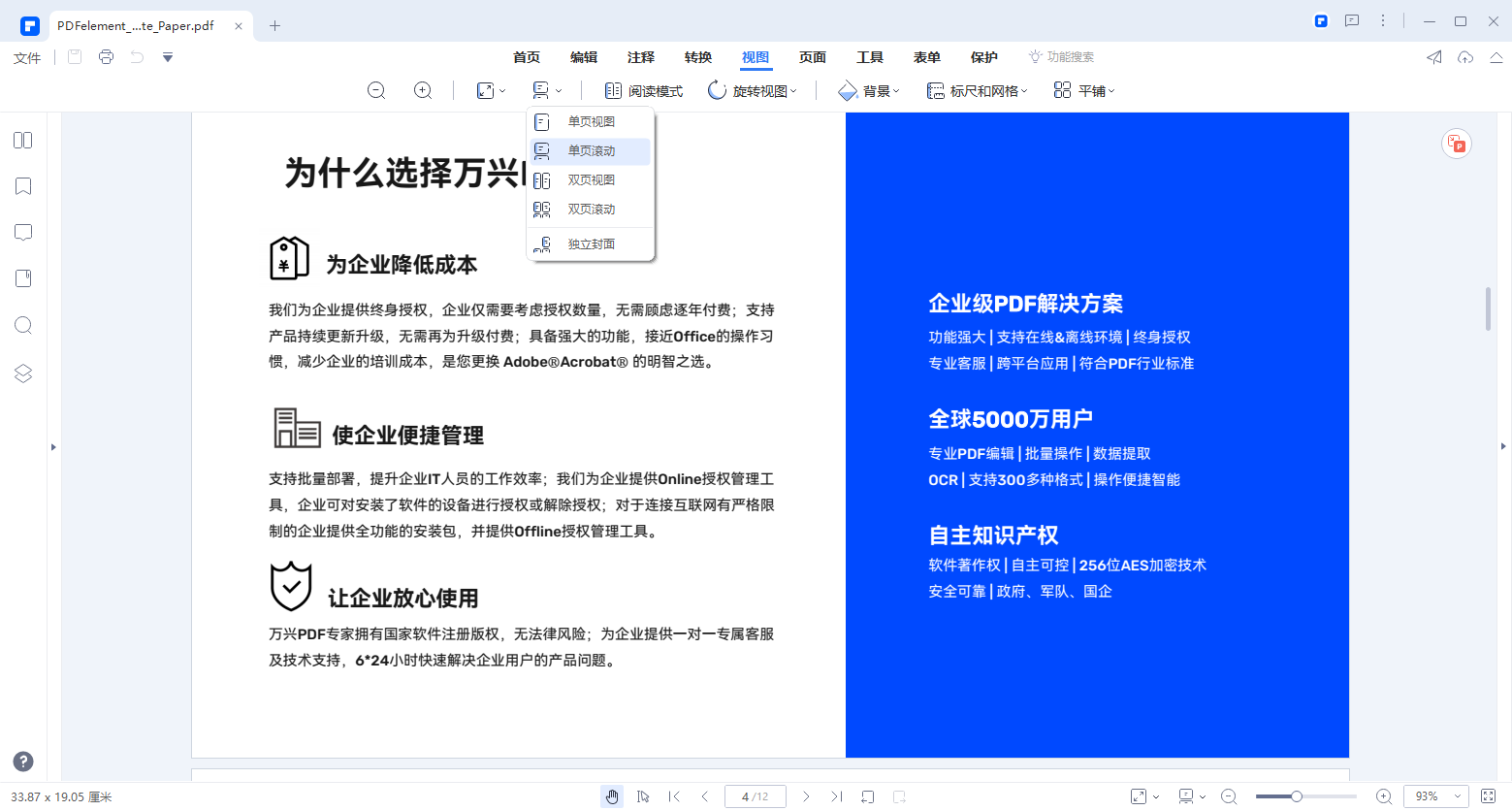
4.如果打开PDF文件后,没有在页面上方看到工具栏,也可以点击页面右上角的向下箭头,也就是“固定工具栏”的按钮,就可以展开工具栏了。
如何设置PDF工具栏
当我们打开某个PDF编辑器后,会发现页面中的功能太多,有些不常用的功能也会显示,导致页面显示变得更加杂乱,或是一些常用功能不直接显示,影响了使用的便捷性,这种情况下,很多人也会想到设置工具栏显示的工具。下面我们就通过玩万兴PDF来了解下如何设置PDF工具栏吧。
1.打开万兴PDF之后,在页面的快捷工具栏中,我们可以看编辑、转换、OCR文本识别、合并、压缩等等。
2.当页面中的部分功能不经常使用时,我们就可以点击页面右上角的“...”,在下拉框中点击“管理工具库”,这时就会弹出“管理工具”的页面。
3.如果不想让某个工具显示在页面中,就可以将工具前面的“√”取消掉。点击下方的“确定”按钮,就可以完成PDF工具栏设置。
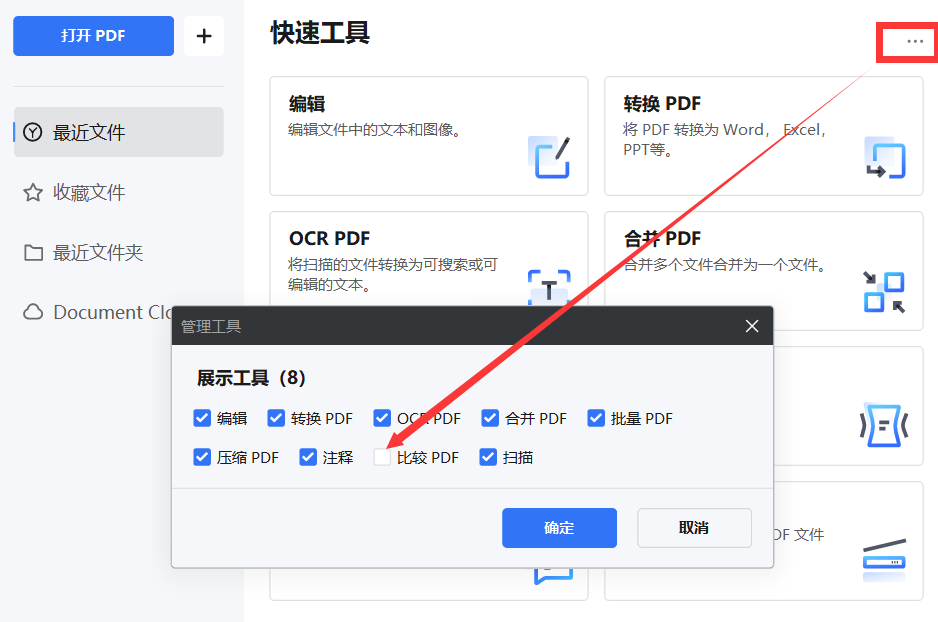
不同的PDF编辑工具,调出工具栏的方法也会有所不同。如果使用的万兴PDF工具,且发现页面中没有工具栏存在,就可以通过上方的步骤将PDFF工具栏调出,使用时也会更加方便。





